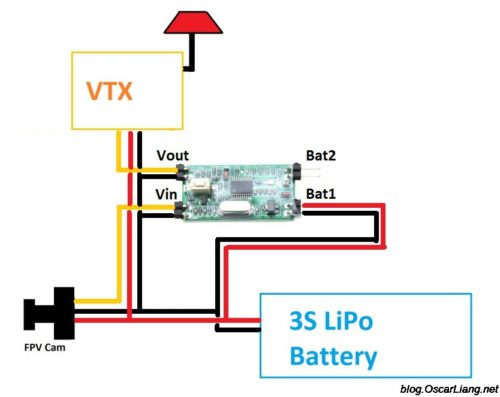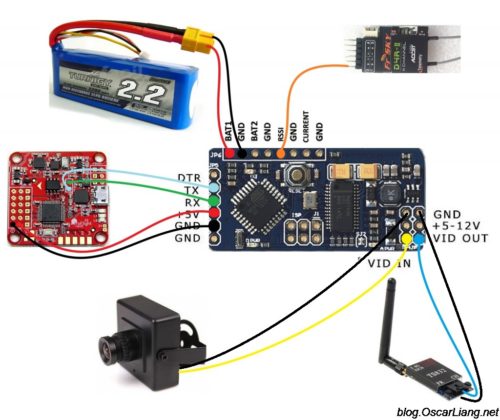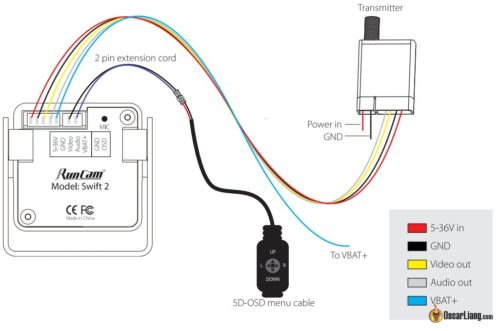osd mode sj4000 что это
FPV OSD для квадрокоптера, что это и как выбрать
В этой статье мы раскроем вопрос о OSD FPV квадрокоптера, зачем оно нужно, как выбрать и как установить. На сегодня OSD является неотъемлемой частью системы даже в гоночных квадрокоптерах.
Что такое OSD?
OSD — это On Screen Display, что в переводе с английского — информация на экране. Простыми словами, OSD — это информация, которая накладывается на видеопоток, и вы это все видите на экране шлема или в очках.
Пример того, какую информацию можно выводить на экран:
OSD fpv может быть как встроенным в оборудование квадрокоптера, так и представлять собой отдельную внешнюю плату, которую вы подключите к полетному контроллеру и к камере. Благодаря этой функции вы сможете контролировать различные параметры дрона в режиме реального времени и в полете.



На экран шлема или очков вы сможете выводить любую информацию, которую может получить ваш квадрокоптер, например, напряжение аккумулятора, высота; если есть GPS, то сможете видеть скорость и в каком направлении летит ваш дрон.
Конечно, OSD не обязателен для полетов по FPV, но это очень полезный инструмент, чтобы всегда быть в курсе состояния квадрокоптера и избежать различных проблем — например, вы всегда будете в курсе напряжения аккумулятора и сможете вовремя совершить посадку.
Какие данные показывает OSD на экране?
OSD может выводить различную информацию, какую именно, опишем ниже.
Напряжение аккумулятора (Battery Voltage)
Одна из самых важных и нужных функций, в основном это решающая функция, ради которой многие пилоты устанавливают платы OSD на гоночные дроны. Эта функция есть во всех ОСД и отображает текущее напряжение аккумулятора на экране очков или шлема.
При резком газе у аккумулятора также резко падает и напряжение, из-за чего вы будете видеть предупреждение на экране о низком напряжении и необходимости посадки, но после того, как вы убавите газ, напряжение стабилизируется.
Таймер (Timer)
Во многих OSD есть два таймера — время полета и время во включенном состоянии. Таймер полета привязан к режимам полета — как только вы переключаетесь в АКРО, стабилизацию, горизонт и т. д., включается таймер полета. Полезная функция для расчета примерного времени полета.
Датчик тока (Current sensor)
Многие путают его с напряжением аккумулятора (Battery Voltage), но этот параметр показывает, сколько потребляется тока на данный момент и сколько в общем потреблено mAh. Поэтому этот параметр является более точным индикатором того, сколько в аккумуляторе осталось заряда.
Отображает мощность сигнала в процентах. Полезная функция для съемочных самосборных дронов и дальнолетов. Чем дальше будете лететь, тем слабее будет уровень сигнала.
Предупреждения (Warning)
Многие OSD имеют функцию предупреждения на экране, например, сигнализирующую о низком заряде или низком проценте RSSI. Это очень удобно, если вы залетались и не заметили, как заряд приблизился к критическому порогу. Если вы настроите сигнализацию на экране при достижении определенного порога, вам на экране в середине (или там, где вы расположите) будет появляться надпись о низком заряде и необходимости посадки или другое предупреждение, в зависимости от настроек.
Режим полета (Flight Mode)
Отображает на экране, если, конечно, вы это настроите, текущий режим полета. Удобно для новичков или для тех, кто летает в 3 и более режимах, в основном это у съемочных квадрокоптеров. Также нужная функция, чтобы не было такой ситуации: вы забыли, что включили режим АКРО, но думаете, что летите в режиме стабилизации — сделали крен вправо, а дрон не выравнился и начинает падать.
Нужная функция для дальнолетов и съемочных дронов. Как правило, на гоночные дроны GPS не ставят по причине коротких дистанций полетов. Функция GPS будет работать только при наличии на вашем дроне этого датчика. Функция показывает такие данные, как: координаты дрона, скорость, высота (хотя высота будет точнее при использовании датчика барометра или сонара) и направление движения по отношению к точке взлета — вам будет показывать стрелка в направлении, где вы находитесь.
Линия горизонта (Artificial Horizon)
Все, наверное, видели из фильмов и документалок из кабины пилотов линии на экране, которые меняли положение в зависимости от положения самолета? Эта функция делает то же самое. В середине экрана вы будете видеть линию горизонта, которая будет помогать вам выравнивать дрон, опираясь на положение линии. Данные берутся с акселерометра
Выглядит это вот так:
Какое бывает OSD?
По типу соединения:
Внешняя плата OSD
Внешние OSD платы подразделяются на:
Независимые представляют из себя отдельную внешнюю плату, которая не подключается к полетному контроллеру, а подсоединяется только к камере и видеопередатчику. Как правило, такие платы могут подключаться к GPS и другим датчикам. Хорошими независимыми OSD считаются бренды Skylark и Super Simple OSD.
Зависимые — берут всю информацию у полетного контроллера через последовательный порт RX\TX и просто накладывают ее на видеопоток, сами ничего не обрабатывают.
В качестве хорошей платы приведем пример minimOSD от компании HobbyKing. Все данные эта плата берет у полетного контроллера, что расширяет возможности вывода различной информации, ведь ПК обрабатывает все данные, которые может получить от компонентов дрона.
Гибридные OSD можно подключать к полетному контроллеру, а можно не подключать. Если не сделаете этого, то, например, там будут данные о RSSI и напряжении, а если подключите к ПК, то будут доступны все данные, которые может обработать полетный контроллер, например, GPS. Преимущества очевидны.
Примеры подключения внешней платы OSD
Подключение внешней независимой платы OSD
Простой пример подключения внешней платы OSD. В пример взята плата OSD Hobbyking Super Simple. Подключение в цепь с FPV камерой, видеопередатчиком и аккумулятором 3S LiPo. Есть возможность принимать значение напряжения второго аккумулятора с помощью порта Bat2:
Подключение внешней гибридной платы OSD
Здесь для примера плата MinimOSD, которая отображает и считывает сама уровень сигнала RSSI и напряжение аккумулятора. Но, если вы подключите к ней еще и полетный контроллер (он изображен уже подключенным слева, красный), то данных будет больше. Например, если к ПК подключен датчик GPS, то данные с датчика вы сможете выводить на экран.
Встроенное в полетный контроллер OSD
Такое OSD в основном есть в полетных контроллерах Betaflight, но на сегодня все больше производителей тоже начинают интегрировать эту плату в свои ПК:
Встроенное в FPV камеру OSD
Такое ОСД отличается скудным набором функций, обычно оно ограничивается таймером и датчиком напряжения аккумулятора, хотя для гоночного дрона этого вполне хватит.
Никаких настроек не требуется, все будет работать при стандартном подключении камеры:
Какое OSD я использовал
Betaflight OSD
Встроенное OSD Betaflight очень удобное. Правда, использоваться должна прошивка Betaflight. Отсутствие необходимости прокладки проводов и что-то паять дает много плюсов в пользу этого выбора.
MinimOSD
MinimOSD (не путать с микро) — классная и мощная внешняя плата OSD, с помощью которой можно выводить практически любую информацию. Эта плата была лучшим моим выбором, пока не вышел полетный контроллер с встроенным OSD Betaflight. Плата поддерживает работу с различными ПК, например, Naze32, CC3D, Multiwii, APM и PixHaw. Требуется прошивка с помощью программатора ардуино.
MinimOSD Micro
Маленькая плата, которая умеет накладывать на видеопоток любую информацию с датчиков, которую предоставит полетный контроллер. Для прошивки тоже требуется программатор ардуино. Питается от 5V, поэтому не перепутайте контакты при подключении.
3 OSD выше — самые популярные у пилотов СНГ, их легко купить на Алиэкспресс или Банггуд. Ниже в пример приведем еще несколько для общего развития, но их купить сложнее и популярностью они не пользуются.
BrainFPV
BrainFPV — это полетный контроллер, у которого есть встроенное OSD. Хороший выбор для тех, кто не хочет заморачиваться с прошивкой платы и проводами. Всю настройку можно произвести из интерфейса управления полетным контроллером.
Skylark OSD
Skylark OSD — внешняя плата OSD с датчиком GPS. Умеет благодаря этому показывать координаты и прочую информацию с GPS, напряжение аккумулятора и таймер.
Это была моя первая плата OSD, тогда я искал такую, которую не нужно было подключать к полетному контроллеру, но, чтобы было GPS. Тогда эта плата отлично справлялась со своими задачами и всем меня устраивала. Плата идет в комплекте с модулем GPS и датчиком тока. Единственный минус — плата слишком большая для использования на гоночных дронах.
Super Simple OSD
Как следует из названия, это простейшая плата с OSD. Умеет показывать только таймер и напряжение аккумулятора. Работает с аккумуляторами до 4S.
Hobbyking E-OSD
Тоже простейшая плата OSD, умеет показывать только напряжение и таймер и работает только с аккумуляторами 2-3S. Ее можно прошить и тогда, используя 2 порт BAT2 (выход на второй аккумулятор), можно выводить данные RSSI.
Где купить OSD?
Как и все компоненты для сборки дронов, покупать OSD рекомендуем на Aliexpress и Banggood.
Инструкция экшн камеры SJ4000 на русском языке
Рассмотрим настройку экшн камеры SJ4000
Внешнее описание экшн камеры SJ4000 представлено на следующем изображении
Далее на изображении представлены прилагаемые аксессуары
Извлечение камеры из водонепроницаемого чехла
Чтобы извлечь экшн камеру SJ4000 из водонепроницаемого чехла, сдвиньте фиксатор 1 и потяните крепление, как показано на рисунке (2 и 3). Далее извлеките камеру из открытого водонепроницаемого чехла.
Зарядка экшн камеры SJ4000 с помощью micro USB кабеля
Подключите один конец MicroUSB кабеля к слоту камеры, как показано на рисунке, а другой конец кабеля подключите к блоку питания 5 В, 1 А или вместо блока питания подключите к компьютеру.
Зарядка батареи камеры с помощью внешнего зарядного устройства (опционально)
Извлеките батарею, сдвинув крышку на нижней стороне камеры. Вытянете батарею, затем подключите ее к зарядному устройству (продается отдельно)
Включение и выключение экшн камеры SJ4000
Нажмите кнопку «Power/Mode», чтобы включить камеру. Далее Вы услышите звуковой сигнал, загорится индикатор и на экране появится логотип SJCAM.
По умолчанию будет включен видео режим.
Чтобы выключить камеру SJ4000, нажмите и удерживайте кнопку «Power/Mode».
Установка и извлечение карты памяти
Вставьте карту памяти microSD как показано на рисунке выше. Чтобы извлечь карту памяти, просто нажмите на нее.
Примечание. Чтобы не потерять данные, извлечение и установку карты памяти необходимо выполнять при выключенной камере.
Закачка данных с экшн камеры SJ4000 на компьютер
Перенос данных с камеры на компьютер осуществляется с помощью USB кабеля. Подключите USB кабель и выберите в меню камеры «Mass Storage». Затем камера отобразиться как жесткий диск.
Также данные на компьютер можно закачать с помощью приложения.
Скачайте и установите приложение SJCAM на Ваш телефон.
Включите WiFi камеры и подключите к нему Ваш смартфон (Android или iOS). Затем нажмите «Connect Your Camera» (подключить Вашу камеру) в приложении.
Переключение режимов экнш камеры SJ4000
Сразу после включения камеры Вы можете переключаться между режимами с помощью кнопки «Power/Mode», расположенной на передней стороне камеры.
Примечание. Когда режим уже выбран, Вы можете один раз нажать кнопку «Power/Mode», чтобы вернуться в режим видео.
Использование экшн камеры SJ4000 в качестве веб-камеры
Экшн камера SJ4000 может применяться в качестве веб-камеры в операционных системе Windows и Mac.
Для этого просто подключите камеру к компьютеру с помощью кабеля USB и выберите в меню камеры «PC Camera» (ПК камера).
Подключиться к камере Вы сможете через любые приложения, использующие веб-камеру.
Меню настроек экшн камеры SJ4000 – экран 1 из 7
Используйте кнопки «Вверх» и «Вниз» для навигации в меню.
Используйте кнопку спуска затвора, чтобы выбрать пункт меню.
Чтобы выйти из пункта меню, нажмите один раз кнопку «Power/Mode»
RESOLUTION (Разрешение). Переключение на более высокое разрешение сделает изображение более четким, а размеры файлов более объемными.
Примечание. Чем больше FPS (количество кадров в секунду) тем более плавным будет Ваше видео.
LOOP RECORDING (циклическая запись). Если память будет заполнена, новая запись будет выполняться поверх старой.
FOV (Поле обзора). С помощью этой настройки Вы сможете отрегулировать угол обзора.
MOTION SENSOR (датчик движения). Запись при обнаружении движения.
AUDIO (аудио). Включение или выключение записи звука вместе с видео.
Меню настроек экшн камеры SJ4000 – экран 2 из 7
Совет. Нажмите кнопку «Mode», чтобы сделать быстрый снимок во время записи видео.
VOLUME (громкость). Регулировка громкости записываемого звука.
TIME STAMP (время на изображении). Включение отображения времени поверх изображения.
TV OUT (ТВ-выход). Включение или выключение возможности просмотра экрана на телевизоре.
TV MODE (ТВ-режим). Выбор жежима PALL или NTSC
OSD MODE (режим экрана). Включение отображение информации и иконок на экране (активные функции, текущий режим, запись, прошедшее время, количество оставшихся фотографий, состояние батареи)
VIDEO LAPSE. Режим видеосъемки с временными промежутками.
Меню настроек экшн камеры SJ4000 – экран 3 из 7
Совет. Длительное нажатие кнопки «Вверх» во время съемки включает функцию цифрового масштабирования. Для регулировки масштабирования используйте кнопки «Вверх» и «Вниз»
IMAGE SIZE (размер изображения). Регулировка размера фотографий. Чем больше размер, тем выше детализация.
QUALITY (качество). Регулировка качества изображения. Чем больше значение, тем выше детализация изображения.
SHARPNESS (резкость). Регулировка данного параметра позволит сделать Ваше изображение более резким или более размытым.
WHITE BALANCE (баланс белого). Регулирует цветовую температуру снимка/компенсирует окружающее освещение
COLOR (цвет). Пять цветовых режимов: нормальный, черно-белый, ретро (сепия), теплый (красноватый оттенок), холодный (голубоватый оттенок)
ISO (светочувствительность). Чувствительность датчика изображения к свету. Если Вы не знакомы с этой настройкой, выберите «Авто».
Меню настроек экшн камеры SJ4000 – экран 4 из 7
Совет. Когда делаете съемку с временными промежутками, установите ISO и баланс белого в режим «Авто», так как условия съемки с течением времени могут измениться.
EV Exposure Value (экспозиция). Регулировка экспозиции.
UNDERWATER (под водой). Подводный режим, который добавляет больше красного, чтобы компенсировать уменьшение красного света под водой.
PHOTOLAPSE – временной интервал снимков
BURST MODE (режим серийной съемки). Быстрая съемка. Максимальное количество снимков – 10
DASHCAM (автомобильный видеорегистратор). Режим автомобильного видеорегистратора. Камера автоматически включается при подключении питания в прикуриватель.
LICENSE NO SET (лицензия). Отображает номер лицензии в нижней части видео. Используйте эту настройку, когда камера используется в режиме автомобильного видеорегистратора.
Меню настроек экшн камеры SJ4000 – экран 5 из 7
Совет. Экономьте питание, используя более меньшие настройки скринсейвера.
DATE/TIME – настройка даты и времени камеры
AUTOPOWER OFF – автоматическое выключение камеры в заданное время. Работает, если камера находится в режиме ожидания и не ведется запись
KEYPAD TONE (звук клавиш) – звуковой сигнал при выборе пунктов меню камеры
SCREENSAVERS (Скринсейвер, хранитель экрана) – настройка времени выключения экрана
FREQUENCY (частота). Настройка частоты обновления экрана
ROTATE (поворот). Поворот экрана на 180 градусов. Используется при установке камеры вверх ногами
Меню настроек экшн камеры SJ4000 – экран 6 из 7
Совет. При использовании камеры в качестве автомобильного видеорегистратора извлеките аккумулятор из камеры, чтобы сохранить его срок службы.
LOGO WATERMARK (логотип). Включает отображение логотипа внизу записи
WIFI SSID. Изменение названия WiFi камеры
WIFI PASSWORD. Изменение пароля WiFi
LANGUAGE (язык). Изменение языка
DELETE (удалить). Удаление выбранного элемента или всех фотографий и видеозаписей
FORMAT (форматировать). Полностью стирает и форматирует карту памяти
Меню настроек экшн камеры SJ4000 – экран 7 из 7
Совет. Периодически обновляйте прошивку камеры, чтобы Ваша камера имела все новейшие функции
DEFAULT SETTING Restores – сброс настроек камеры до заводских значений. Данные карты памяти не стираются
VERSION Firmware update version (версия прошивки). Новую версию прошивки камеры ищите на сайте www.support.sjcamhd.com
Купившие SJ4000 также покупают
Купившие SJ4000 также смотрят
Настройка изображения камеры при помощи OSD меню

Большинство проблем, связанных с передачей изображения, возникают из-за неправильной настройки камер наблюдения при их использовании в разных условиях. Например, уличное всепогодное оборудование рассчитано на съёмку и при дневном свете, и в сумерках. Такие устройства обладают широким функционалом. Поэтому при задании параметров конфигурации системы велика вероятность того, что непрофессиональная настройка не позволит обеспечить нормальный сигнал ни в светлое, ни в тёмное время суток.
Возможности камеры определяются используемым в ней процессором. Управление им осуществляется при помощи экранного меню устройства. Функция OSD («On Screen Display») позволяет настроить типовые параметры (контрастность, баланс белого, яркость и т.п.) и активировать дополнительные функции, позволяющие расширить стандартные возможности камеры, такие как, к примеру, настраиваемые маскированные зоны, многозонный детектор движения или компенсация задней засветки (BLC). Изменяя настройки меню, вы сможете управлять процессором и, соответственно, качеством передаваемого изображения.
Меню на экране камеры в большинстве случаев является для пользователей загадкой, так производители не утруждают себя написанием подробных рекомендаций по настройки камер с его помощью. Настраивать оборудование с OSD без чётких указаний сложно. В таких случаях монтажники полагаются на опыт, полученный при работе с аппаратурой других производителей, тем более что основные функции телекамер являются однотипными.
В этой статье мы попробуем разобраться в основных настройках видеоустройств и установке параметров для различных условий работы и целей, используя экранное меню.
Обычно видеонаблюдение ведётся в помещениях с искусственным освещением или на улице, где дневной свет сменяется сумерками и полной темнотой. Для каждого из этих режимов требуются различные настройки спектра, освещённости и цветовой температуры. Рассмотрим задание оптимальных параметров для работы внутри зданий.
Настройка камеры для помещений с искусственным светом
Обычно источниками внутреннего освещения становятся лампы дневного света. Их цветовая температура находится в диапазоне от 4000 до 6500 К, а спектр излучения попадает в интервал от 350 до 730 нм. Основной проблемой при организации видеонаблюдения в таких условиях становятся отражения от пола, стен и предметов интерьера.
Чтобы устранить засветку объектива, необходимо поработать со следующими параметрами:
SHUTTER. Этот параметр настройки скорости затвора имеет автоматический, а также ручные режимы. Последние станут полезными при съёмке быстрых и медленных процессов в условиях слабой освещённости. Скорость реакции электронного затвора в 1/120, 1/60, 1/50 и т.д. означает доли секунды, за которые происходит открытие затвора и накопление света. Для ярко освещённого помещения рекомендуется устанавливать значения, не превышающие 1/50. Пример результатов, полученных при съёмке с разным временем срабатывания затвора, представлен на фотографиях.
В списке режимов срабатывания затворов можно обнаружить пункт FLK. Так обозначается скорость, равная 1/60 или 1/120. Этот режим позволяет предотвратить мерцание изображения, которое может появиться в условиях искусственного освещения и частоте сети, некратной 50 Гц. Для России это неактуально, так как у нас частота сети равна 50 Гц.
Регулировка усиления (AGC) отвечает за автоматическую корректировку уровня сигнала в зависимости от параметров внешнего освещения. При её правильной настройке можно добиться частичной и даже полной компенсации засветки. Обычно АРУ регулируется либо ступенчато (LOW/MIDDLE/HIGH/OFF) либо относительно плавно:
С AGC связана ещё одна полезная функция D-WDR (расширение динамического диапазона). Многие пользователи устройств видеонаблюдения сталкивались с тем, что камера, снимающая одновременно затенённые и ярко освещённые (например, людей на фоне яркого света от окна), не может правильно отобразить детали изображения, находящегося в тени, и поэтому эта часть получается слишком тёмной. D-WDR помогает усреднить яркость изображения и избежать потери контрастности. Её использование позволяет достичь одинаково хорошего различение как затенённых, так и ярких деталей изображения. Для демонстрации возможностей этой функции мы поместили предмет на фоне источника искусственного света.
Установка низкого значения WDR приводит к тому, что при попадании в кадр тёмных и светлых зон одновременно камера жертвует контрастностью, пытаясь охватить максимальную градацию яркости. Задание режима HIGH определяет предельную ширину динамического диапазона, что приводит к заметному улучшению качества и усреднению яркости изображения.
Некоторые камеры с D-WDR могут работать в двух режимах: INDOOR (внутри помещения) и OUTDOOR (для улицы). Внутри зданий для таких устройств рекомендуется устанавливать режим INDOOR.
Следующей проблемой при использовании камер в помещениях может стать их ослепление источниками света, направленными непосредственно в объектив. В такой ситуации хорошей картинки настройкой AGC и регулировкой скорости затвора добиться не получится. На помощь в этом случае придёт использование функции подавления засветки: HLC (Highlight Compensation), BLC (Backlight Compensation) или SBLC (Super Backlight Compensation). Их использование поможет снизить влияние имеющихся источников света.
BLC имеет не только автоматический, но и ручные режимы, используя которые можно выделить отдельные зоны для обработки. Позонная настройка требуется в случаях, когда в кадр одновременно попадают объекты, требующие идентификации, и источник встречного света. Примером ситуации может служить считывание номера авто в ночное время, когда в кадре находятся и гос. номер и ослепляющий свет фар.
Наглядную работу HLC можно оценить на следующих фотографиях:

При включении HLC камера автоматически маскирует источник яркого света. При этом улучшается отображение объектов, находящихся вокруг светового источника.
В условиях искусственного освещения чаще всего возникает необходимость регулировки баланса белого. Настройку WHITE BALANCE можно осуществлять в режиме автоматического управления или отслеживания, а также с помощью ручной подстройки, что позволяет добиться высокого качества передачи в сложных условиях освещённости с индивидуальными параметрами. Изменение баланса белого поможет привести цветовую гамму картинки с камеры в соответствие с реальными оттенками.
В камерах обычно есть несколько различных режимов:
AWC – слежение за балансом белого в автоматическом режиме. При его использовании видеоустройство станет автоматически управлять балансом, исходя из внешнего окружения. Эта функция отличается от предыдущей тем, что работает над коррекцией постоянно, в отличие от ATW, который делает однократную автоматическую настройку.
MANUAL – режим ручного управления. В случае неправильной передачи цветов при использовании автоматических режимов можно с помощью имеющихся ползунков задать вручную на экране уровень синего (BLUE) и красного (RED) оттенков.
AWC → SET (адаптационные настройки баланса). Чтобы получить оптимальные настройки, необходимо установить перед камерой белый лист и нажать ENTER. При изменении каких-либо параметров освещённости процедуру придётся повторить
INDOOR (внутри помещения) – данный режим следует использовать, если камера расположена внутри помещения. Он поможет задать баланс белого цвета для цветовой температуры, находящейся в диапазоне от 4500°K до 8500°K.
В итоге, при грамотной настройке устройства при работе внутри помещения, картинка будет такой:
OUTDOOR (вне помещения) – эта установка поможет в автоматическом режиме настроить баланс белого для температуры цвета от 1800°K до 10500°K. Именно в этот температурный диапазон в течение суток попадает солнечный свет. Установка режима OUTDOOR обычно даёт правильную цветопередачу при размещении камеры на улице.
II. Настройка камеры для работы на улице в дневное время
Проблемы, с которыми может столкнуться инсталлятор при запуске системы, как правило, связаны со следующими сложностями:
— Засветкой, вызываемой отражением света от окружающих объектов и бликами;
— Сменой условий освещённости. В сумерках или при пасмурной погоде картинка заметно теряет в качестве. По тем же причинам возможно повышение зашумленности изображения.
Правильную настройку устройства можно оценить на фото:
Борьба с бликами и засветкой ведётся точно так же, как и в случае расположения камеры внутри помещения. В солнечные дни при естественной высокой освещённости необходимо настроить электронный затвор и отрегулировать степень открытия диафрагмы (IRIS):
Если такая подстройка результатов не даст, то компенсацию засветки можно попробовать провести с помощью функций BLC или WDR. При выставлении автоматической регулировки усиления в позицию MIDDLE или HIGH колебания освещённости не смогут оказывать сильного влияния на итоговую картинку.
Для устранения шумов следует использовать функцию шумоподавления Dynamic Noise Reduction (DNR):
Уровень подавления шума следует выставлять на максимальное значение:
III. Настройка камеры для работы на улице в тёмное время суток
Следует сразу иметь в виду, что качество ночного видеонаблюдения всегда будет уступать дневным съёмкам. Лучшим способом получения приемлемого результата является применение инфракрасной подсветки.
В ночное время видеонаблюдение чаще всего ведётся в чёрно-белом режиме, так как чувствительность устройства при этом выше. Съёмка в цветном режиме происходит без инфракрасного фильтра, что даёт значительные искажения при передаче видеосигнала в тёмное время суток. Поэтому для камер, работающих круглосуточно, необходимо устанавливать режим работы на AUTO:
Смена в камере режима «день/ночь» может происходить автоматически, либо с помощью ручной установки. Вручную можно принудительно задать любой необходимый режим. В автоматическом режиме можно использовать дополнительные возможности, например, задержку по времени, что позволит избежать ошибочных переключений при кратковременном затемнении объектива.
Иногда режим автоматической смены «дня и ночи» может содержать дополнительные настройки:
Некоторые модели телекамер содержат и уже упоминаемую нами полезную возможность компенсации засветки, вызванной инфракрасными осветителями (SmartIR):
При использовании этой функции возможна установка области экрана, где и будет действовать компенсация засветки. Для определения границ используется пункт меню под названием Area. Благодаря ему, можно изменять параметры размеров по ширине (width) или высоте (height), а также перемещать область влево-вправо (left/right) или вверх-вниз (top/bottom).
Результат от применения настроек Area можно оценить на фото:
В целом, качество работы Smart IR почти не уступает Intelligent IR, и скорость срабатывания компенсации в этих случаях почти одинаковая. Идентификация лица человека в 1-2 метрах от источника света отличная:
Однако не все модели камер позволяют проводить съёмку в ИК-спектре. Если устройство не чувствительно к ИК-освещению, то можно использовать режим SENS-UP, который способен накапливать заряд в течение длительного времени в светочувствительных ячейках, формируя довольно качественное изображение.
SENS-UP x64 означает, что считывание «картинки» с матрицы происходит через промежуток, равный 1/50*64 секунды, т.е. в 64 раза медленнее, чем самое длительное время срабатывания электрозатвора камеры, равное 1/50 секунды.
Пример действия функции накопления в режимах x2 и x256:
При ночной съёмке шум на изображении становится заметнее, так как при слабой освещённости величина полезного сигнала становится сопоставимой с величиной зашумления. Для подавления шумов используются разнообразные алгоритмы цифровой фильтрации.
Наиболее распространённым можно назвать алгоритм 3DNR. Цифра «3» обозначает, что здесь анализируется не только двухмерный сигнал, но и последовательность кадров во времени, то есть учитывается ещё и третья координата. Если просуммировать сигнал за определённый промежуток времени, то наложение нескольких картинок способствует частичной компенсации шума. Уровень шумоподавления выставляют обычно на значение, близкое или равное максимальному.
CAMERA ID даёт возможность присвоить устройству собственный текстовый идентификатор, номер или, к примеру, описание мета установки, а также задать в кадре область для его отображения.
MOTION DET (детектор движения) имеет ряд настроек: задание чувствительности, радиуса действия и т.п. Эта функция, в основном, направлена на повышение эффективности наблюдения. Если камера фиксирует движение, то передаёт сигнал оператору и сокращает время реакции.
PRIVACE (настройка скрытых зон) позволяет задать зоны, не желательные для наблюдения, и даёт возможность настроить до четырёх зон сразу.
Охватить все комбинации настройки телекамер в одной статье не представляется возможным. Но, зная назначение параметров OSD меню и их влияние на изображение, понять, какие именно функции требуют изменения для получения качественного изображения в различных условиях становится гораздо проще.
© 2006—2021 Бастион Севастополь Симферополь